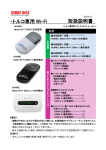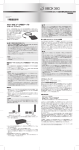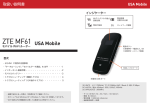Download 取扱説明書ダウンロード
Transcript
取扱説明書 モバイル Wi-Fi ルーター Samsung LTE <目次> ・ 注意 Wi-Fi 対応携帯電話をご利用のお客様へ 2 ・ 本体/充電について 4 ・ インターネット接続手順 スマートフォン 5 ・ インターネット接続手順 Windows 6 ・ インターネット接続手順 Mac 7 ※トラブルシューティングは P8 を参照してください 【重要】 ・ 接続ができないなどの不具合が生じた際には、本紙記載のトラブルシューティングを行った上で至 急弊社にご連絡ください。ご帰国後では、不具合の原因がわからないため料金変更にはご対応でき ません。予めご了承ください。 ・ 紛失や盗難にあった場合、悪用される可能性がございますので至急弊社までご連絡ください。 ・ Fair Usage Policy (利用規約「公正利用政策」より抜粋) すべてのお客 様 に公 平 公 正 な通 信 の利 用 を担 保 するため、ご利 用 になる通 信 会 社 の政 策 もしくは弊 社 の判 断 により、申 込 者 または利 用 者 が過 大 かつ過 剰 な通 信 (当 日 を含 む直 近 3 日 間 のパケット通 信 量 が 400MB 以 上 )を行 った場 合 、利 用 中 断 または利 用 制 限 を行 うこ とがあります。また、動 画 等 ストリーミング・VOIP・FTP・オンラインゲーム・iCloud 等 のクラウ ドサービスなど、負 担 の大 きな通 信 について、通 信 プロトコルにより利 用 制 限 を行 う場 合 が あります。このような通 信 の中 断 や制 限 が生 じた場 合 、申 込 者 の利 用 期 間 中 に通 信 が復 旧 しない場 合 があります。これらの場 合 、当 社 は一 切 その責 任 を負 わないものとし、料 金 の 返 金 も行 わないものとします。 【お断り】 ・ 本マニュアルを無断で転載・複製・複写することを一切禁止いたします。 2013.08 作成 -1- ※注意※ Wi-Fi対応携帯電話をご利用のお客様へ 【データローミングオフの手順】 iPhone 及びその他 Wi-Fi 対応携帯電話をご利用のお客様は、データローミングを必ずオフにしてくだ さい。データローミングがオンになっている場合、日本国内でご契約の電話会社より別途通信料が発 生します。 ※設定手順(iPhone OS6.1/5.0 の例) 「設定」⇒「一般」⇒「モバイルデータ通信」(あるいは「ネットワーク」)をオン ⇒「データローミング」 データローミングの項目がオフになっていることを確認 ※設定手順(Android 4.0 の例) 「設定」⇒「その他の設定」⇒「モバイルネットワーク」⇒「データローミング」 データローミングの項目にチェックがついていないことを確認 -2- 【iCloud 一部機能オフのお願い(iOS5.0 以降)】 iCloud がオンのときに Wi-Fi 接続が行われた際、iCloud サーバーに数 GB 単位の膨大なデータが送 られます。このとき、海外の各通信事業者の施策により過剰な通信に対する規制(FUP)を受け、回 線が停止してしまう可能性があるため iCloud の一部機能を「オフ」としてください。 iCloud をオフにすると、一部の情報(メール、フォトストリームなど)が iPhone から削除される場合があ ります。多くの場合、機能をオフにするときに、iPhone 上のデータをどのように処理するかについての オプションが選択できます(メモおよびメールの場合は例外で、デバイス上のメモとメールのローカル コピーは削除されます)。機能をオフにしても、iCloud にはデータが保存されるため、iPhone で機能を オンに戻すと情報は再び iPhone 上に表示されます。 【設定方法】 <Step1>「設定」→「iCloud」 <Step2>「設定」→「iCloud」→「フォトストリーム」 →「ストレージとバックアップ」 と「書類とデータ」をオフにする 【通信会社からの通知について】 日本国内でご契約の電話会社より下記のようなメールが届くことがございますが、P.2 記載のデー タローミング設定がオフであれば、別途通信料が発生することはございません。 <メッセージ例> ・海外パケット定額でないネットワークに接続されました。 ・パケット通信料金が高額になる可能性があります。 ・対象ネットワークの【電話事業者】の手動設定が必要です。 -3- 本体/充電について 【本体名称と機能】 ※本製品の暗号化キーは WPA2-AES 8 桁です。 【各種ランプ】 パワーランプ バッテリー残量/充電状況を色で表示 【使用中】(充電器接続なし) 【充電器接続中】 青:20〜100% 赤:充電中 黄:6〜20% 緑:充電完了 赤:1〜5%残り 黄色の点滅:充電停止(温度関連のエラー) 赤色の点滅:充電エラー 4G/3G ランプ 電波状況を色で表示 : Wi-Fi ランプ 緑 電波《強》 黄 電波《中》 青点灯:Wi-Fi 接続完了 赤 電波《弱》または圏外 青点滅:Wi-Fi 転送中 緑点灯:Wi-Fi 待機状態 【充電について】 付属の専用充電器を使用した場合、フル充電に要する時間は 4 時間程度です。 PC などから USB ケーブルを経由した場合、フル充電に要する時間が 4 時間以上かかる場合があり ます。また、連続稼働時間は 5 時間ですが、ご利 用 方 法 や電 波 状 況 により異 なります。 -4- インターネット接続手順 スマートフォン <Step1>本体記載の SSID とパスワードを確認 SSID:LGU+ SHV-E100L xxxx Secure パスワード:端末の表面をご確認ください SSID: xxxxxxxxx Password: <Step2>本体の電源ボタンを 3 秒間押して起動 ※接続可能まで 25 秒程度かかります。 <Step3>Wi-Fi 接続 【iPhone/ iPod touch /iPad】 1. 「設定」⇒「Wi-Fi」⇒「オン」 2. SSID を選択 3. パスワードを入力→[接続完了] 【Android】 1. 「設定」⇒「無線とネットワーク」⇒「Wi-Fi 設定」⇒「Wi-Fi」をオン 2. 本体記載の SSID を選択 3. パスワードを入力→[接続完了] -5- xxxxx インターネット接続手順 Windows <Step1>本体記載の SSID とパスワードを確認 SSID:LGU+ SHV-E100L xxxx Secure パスワード:端末の表面をご確認ください SSID: xxxxxxxxx Password: xxxxx <Step2>本体の電源ボタンを 3 秒間押して起動 ※接続可能まで 25 秒程度かかります。 <Step3>ご利用機器の無線 LAN 機能を ON (機種により切替方法は異なりますので、詳細は ご利用機種のマニュアルをご確認ください。 または、メーカーへお問い合わせください。) <Step4> XP:「スタート」⇒「接続」⇒「ワイヤレスネットワーク接続」 VISTA:「スタート」⇒「接続先」⇒「ワイヤレスネットワーク接続」 Windows7:タスクバーの無線 LAN 接続アイコンをクリック(下図参照) 【Windows7】 <Step5>SSID を選択し「接続」をクリック 【WindowsXP での接続画面例】 【Windows7 での接続画面例】 〈Step6〉パスワードを入力→「接続」→[接続完了] -6- インターネット接続手順 Mac 以下は MacOSX10.6(Snow Leopard)の画面ですが、MacOS10.4 以降は共通の操作手順となります。 <Step1>本体記載の SSID とパスワードを確認 SSID:LGU+ SHV-E100L xxxx Secure パスワード:端末の表面をご確認ください SSID: xxxxxxxxx Password: <Step2>本体の電源ボタンを 3 秒間押して起動 (接続可能まで 25 秒程度かかります) <Step3>画面右上 をクリックし SSID を選択 <Step4>パスワードを入力→「OK」→[接続完了] -7- xxxxx トラブルシューティング 困ったときは ■4G/3G ランプが赤く点滅・点灯する ⇒圏外の可能性があります。場所を変えて接続をお試しください ■その他のトラブル ・電源が切れない・インターネットに接続できない ・ネットワークの一覧に SSID が表示されない ※Wi-Fi に接続した機器を 30 分以上使用しない場合は、Wi-Fi が自動的に電源オフとなりますが本 端末の仕様となります。 ⇒本体のリセットをお試しください 本体のリセット方法 1. 電源を入れる 2. 裏蓋をはずす 3. 本体のリセットボタンを 12 秒程度押し続けます 横並びの 3 つのランプが白くなりましたら放します リセットボタン 4. 自動的に本体が再起動されます (接続可能まで 50 秒程度かかります) 5. もう一度接続をお試しください -8-